스트리밍 음악을 다운로드하거나 녹음하는 방법(Spotify, Pandora, Apple Music 등!)
게시 됨: 2017-09-22
10년 전, Apple은 우리 삶의 거의 모든 측면에 혁명을 일으킬 제품인 1세대 iPhone을 출시했습니다. 데이트 찾기부터 택시 부르기, 배달 주문, 사진 공유에 이르기까지 iPhone(및 후속 Android 기기)은 전 세계 시장을 변화시켰으며 커뮤니케이션, 엔터테인먼트, 사회적 관계, 심지어 교통 수단까지 변화시켰습니다. 그리고 물론 스마트폰의 진화로 인해 변화한 가장 흥미로운 개념 중 하나는 음악을 듣는 방식입니다. 2000년대에 Apple은 iPod과 iTunes Store의 출시로 음악 산업을 단독으로 구했습니다. 이 시장은 사용이 너무 쉬워 사용자가 불법 복제를 완전히 차단하는 데 도움이 되었습니다. 그러나 2010년대와 스마트폰이 보편화되면서 우리가 음악을 듣는 방식이 아직 완전히 진화하지 않았다는 것이 분명해졌습니다. Spotify는 2011년 마침내 미국에 도착하기 전까지 한동안 존재했지만 광고와 함께 전 세계의 모든 노래를 무료로 스트리밍할 수 있는 기능은 순식간에 미국 전역의 사람들에게 필수 기능이 되었습니다.
2017년으로 빠르게 넘어가면 음악 스트리밍이 미래의 길이라는 것이 분명합니다. Apple, Google 및 Amazon은 모두 여전히 전통적인 디지털 음악 상점을 제공하지만 세 회사 모두 고객을 위한 구독 서비스도 적극적으로 제공합니다. Spotify는 전 세계적으로 1억 4천만 명 이상의 사용자를 보유하고 있으며 Tidal, Pandora 및 YouTube와 같은 기타 스트리밍 서비스는 모두 구독 서비스를 통해 또는 광고 및 제한이 있는 무료를 통해 사용자에게 음악에 액세스할 수 있는 쉬운 방법을 제공합니다. 많은 사용자가 Spotify가 제공하는 무료 요금제를 선택하거나 YouTube 및 Soundcloud에서 스트리밍 음악을 선택하지만(둘 모두 추가 기능이 포함된 자체 유료 서비스가 있음) 현재 미국에서만 3천만 명이 음악 구독료를 지불하고 있습니다. 서비스.
당신이 자유의 땅의 유료 캠프에 있든 간에, 로컬에서 휴대전화나 컴퓨터에 음악을 다운로드하는 것은 여전히 당신이 하고 싶은 일일 가능성이 높습니다. 컴퓨터에 음악을 다운로드, 녹음 또는 캐싱하는 방법은 실제로 음악을 듣기 위해 사용하는 서비스에 따라 다르며 사용 중인 서비스에 따라 법적 문제가 발생할 가능성이 매우 높습니다. 즉, 라디오 방송에서 믹스테이프를 녹음한 이후로 개인적인 용도로 음악을 가져오는 것이 문제였으며 오늘날의 현재 음악 환경에서 비슷한 작업을 수행하려는 경우 몇 가지 허점을 뛰어 넘어야 할 수도 있습니다. 거기.
합법성에 대한 참고 사항
빠른 링크
- 합법성에 대한 참고 사항
- 음악 스트리밍: 구독으로 다운로드
- 스포티 파이
- Apple Music, Google Play 뮤직, Amazon Music Unlimited 및 Tidal
- 판도라
- 사운드클라우드와 유튜브
- 구독 없이 음악 다운로드 및 녹음
- 사운드클라우드와 유튜브
- Spotify, Apple Music 및 기타 유사한 스트리밍 서비스
- ***
항상 그렇듯이 이 기사에 나열된 서비스 및 방법은 기껏해야 법적 회색 영역을 나타내며, 최악의 경우 미국 또는 전 세계의 저작권법을 노골적으로 무시합니다. 언제나처럼, 우리는 스트리밍 서비스에서 음악을 캡처하거나 녹음하는 것을 포함하여 불법적인 행동을 장려하거나 묵인하지 않으며, 여기에 포함된 서비스, 응용 프로그램 또는 방법의 사용으로 인해 발생하는 부정적인 영향에 대해 책임을 지지 않습니다. 목록. 자세한 내용은 저작권에 대한 해당 국가의 입장과 온라인에서 접하는 각 스트리밍 음악 서비스의 사용 조건을 참조하십시오.
음악 스트리밍: 구독으로 다운로드
구독 서비스에서 음악을 다운로드하려는 경우 가장 먼저 고려해야 할 사항은 선택한 서비스에 무료로 또는 앱 자체를 통해 또는 외부 다운로더를 통해 오프라인으로 음악을 다운로드하거나 캐시할 수 있는 옵션이 있는지 여부입니다. 일반적으로 이 기능은 숨겨지지 않고 서비스에 의해 행해지기 때문에 서비스에서 음악을 오프라인으로 저장할 수 있음이 분명해야 합니다. 즉, 장치에서 사용할 현재 스트리밍 서비스를 아직 결정하지 않았다면 그것에 대해 스트레스를 받지 마십시오. 다음은 특정 순서 없이 정렬된 각 서비스별로 음악을 다운로드하기 위해 제공되는 항목에 대한 간략한 요약입니다.
스포티 파이
Spotify는 우연히 모든 사용자에게 무료 요금제를 제공하는 소비자가 사용할 수 있는 유일한 구독 서비스라는 점에서 시장과 차별화됩니다. 데스크톱용 Spotify 무료 버전은 광고가 포함되어 있지만 유료 버전이 작동하는 방식과 동일하게 작동합니다. 모바일에서는 셔플 전용 액세스, 시간당 제한된 건너뛰기, 데스크톱 사용자가 처리하는 데 익숙해진 동일한 광고 시간 등 훨씬 더 제한적입니다. 무료 모바일 요금제를 포함하는 것은 훌륭하지만 Spotify Premium 가입자만 기기에 음악을 다운로드할 수 있기 때문에 기기가 오프라인 모드로 전환되면 음악을 들을 수 없습니다.
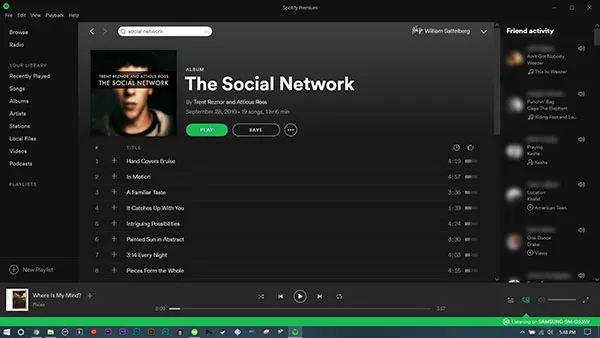
Spotify Premium으로 이동하기로 결정했다면 노래, 재생 목록 또는 앨범을 컴퓨터나 스마트폰에 즉시 다운로드할 수 있으므로 어디에서든 음악을 쉽게 휴대할 수 있습니다. Spotify는 사용자가 이용할 수 있는 많은 거래를 제공하지만 서비스의 표준 가격은 대부분의 다른 스트리밍 서비스에서 청구되는 월 $9.99입니다. 작동하는 .edu 주소가 있는 학생은 훨씬 저렴한 가격의 월 $4.99에 액세스할 수 있지만 해당 거래는 48개월 후에 만료되거나 이메일 주소가 활성 학생 서비스로 인식되지 않을 때 만료됩니다. 전반적으로 Spotify는 음악을 다운로드하기 위해 매달 지불할 수 있다면 확실한 거래이지만 모든 사용자에게 가능한 것은 아닙니다.
Apple Music, Google Play 뮤직, Amazon Music Unlimited 및 Tidal
이렇게 다양한 음악 구독 서비스를 그룹화하는 것이 어리석은 것처럼 보일 수 있지만 대부분의 경우 위에서 언급한 모든 서비스는 동일한 기본 요금제와 무료 모델이 없다는 점에서 서로 거의 동일하게 작동합니다. Apple Music, Google Play Music, Amazon Music Unlimited 및 Tidal은 모두 Spotify와 마찬가지로 서비스에 대해 기본 월 9.99달러를 청구합니다. 구독하기로 선택한 요금제에 따라 몇 가지 거래가 가능합니다. Amazon Music Unlimited는 기존 Amazon Prime 회원의 경우 월 $7.99이며, Apple Music과 Tidal은 적절한 대학 이메일 주소가 있는 대학생에게 동일한 $4.99 할인을 제공합니다. 물론 Tidal의 Hi-Fi 요금제는 월 $19.99이며 Google의 가격은 상당히 표준적이지만 $9.99 요금제는 추가 비용 없이 YouTube Red 및 YouTube Music의 모든 혜택을 제공합니다.
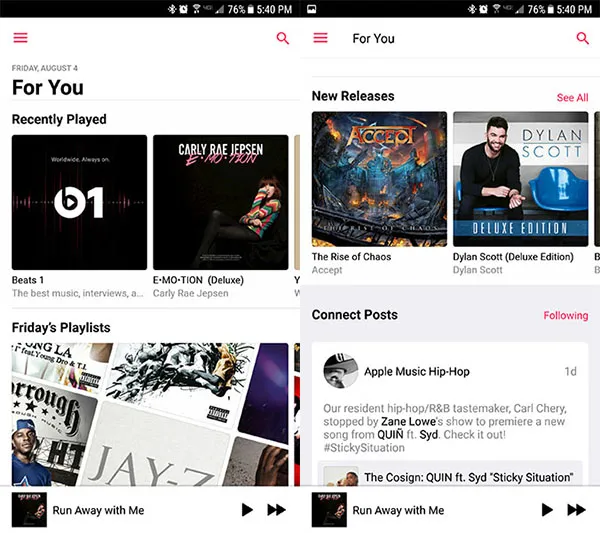
이러한 각 서비스를 사용하면 유료 회원이 되면 일반적으로 각 앱의 품질 설정에 따라 다양한 비트 전송률로 해당 서비스의 노래를 휴대전화에 저장할 수 있습니다. 물론 Tidal을 사용하면 고품질 버전의 스트림을 다운로드할 수 있지만 그렇게 하려면 Hi-Fi 요금제에 가입해야 합니다. 다운로드 또는 캐시 음악에 대해 이러한 서비스에 의존하려는 가장 큰 문제는 Spotify와 달리 이러한 각 서비스를 둘러싼 시장(Apple Music은 예외임)이 Spotify만큼 까다롭지 않다는 것입니다. 따라서 Spotify용 알람 시계 앱이 있지만 Tidal 또는 Amazon Music Unlimited에 연결할 수 있는 응용 프로그램은 찾을 수 없습니다.
판도라
Spotify와 Apple Music의 부상 이후 Pandora 사용에서 멀어졌을 것이므로 Pandora의 새로운 음악 서비스에 익숙하지 않을 가능성이 큽니다. Pandora는 여전히 사용자가 처음부터 경험했던 것과 똑같은 광고 지원 라디오 방송국 서비스를 제공하지만(좋아하는 방송국에서 광고를 제거하는 월 $4.99 요금제 포함), 최근에는 광고 없이 Pandora의 모든 라디오 방송국 서비스를 제공하는 월 $9.99에 노래와 앨범을 라이브러리에 저장할 수 있습니다. 다른 스트리밍 서비스와 마찬가지로 Pandora를 사용하면 휴대전화에 음악을 다운로드하여 오프라인으로 감상할 수 있지만 음악은 Pandora 앱에서 나갈 수 없습니다. 또한 데스크톱 응용 프로그램이 없으므로 컴퓨터에 음악을 저장할 필요가 없습니다.
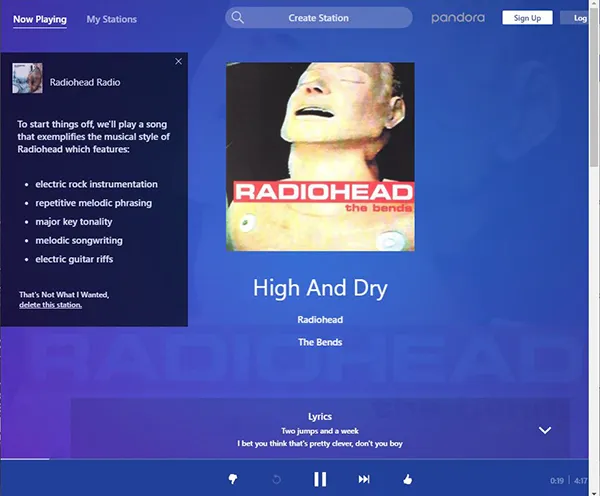
전반적으로 Pandora의 플랫폼은 끔찍하지 않지만 Spotify 및 Apple Music과 같은 거대 기업의 세계에서 마치 나에게 맞는 제품처럼 느껴질 수 있으며 대부분의 사용자는 이러한 플랫폼 중 하나를 사용하는 것이 더 나을 수 있습니다. Pandora는 2018년 9월 Sirius XM에 의해 구매되었습니다. 이것이 제품의 미래에 무엇을 의미하는지 지금까지는 불분명합니다.
사운드클라우드와 유튜브
SoundCloud와 YouTube는 모두 사용자가 업로드한 음악에 주로 초점을 맞춘 두 서비스를 통해 음악 스트리밍에 대한 다른 견해를 나타냅니다. 특히 SoundCloud는 리믹스, 오리지널 음악, 기존 아티스트의 B-사이드 등 사용자가 자신의 음악이나 팟캐스트를 호스팅할 수 있는 서비스입니다. SoundCloud에는 놀라운 음악이 많이 있으며 이 서비스는 언더그라운드 음악 프로듀서부터 Post Malone 및 Cardi B와 같은 현재 스타에 이르기까지 모두가 사용하고 있으며 둘 다 이 글을 쓰는 시점에서 서비스의 첫 페이지에 음악이 실려 있습니다. 불행히도 SoundCloud의 무료 배포 모델은 회사가 최근에 많은 재정적 조사를 받고 있음을 의미합니다.
SoundCloud는 SoundCloud Go 및 Go+라는 프리미엄 서비스를 제공합니다. 이 서비스는 오프라인, 캐시된 청취 및 광고 없이 서비스 전반에 걸쳐 수백만 개의 트랙에 대한 액세스를 제공합니다. 그러나 계획은 약간 엉망이며 Spotify가 같은 가격에 훨씬 더 많은 주류 트랙을 제공할 때 Go+에 9.99달러를 지불해야 하는 이유는 불분명합니다. 경우에 따라 소규모 SoundCloud 업로더가 BandCamp 또는 기타 서비스를 통해 다운로드 가능한 음악 버전을 호스팅하지만 전체 라이브러리에 액세스하려면 구독에 의존해야 할 가능성이 훨씬 더 높습니다.
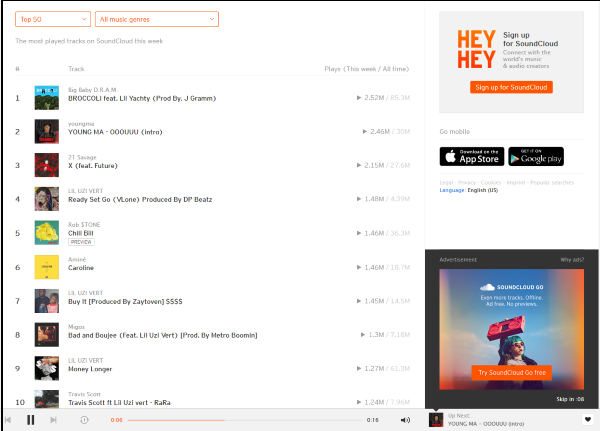
YouTube의 음악 장면은 주로 모든 장르의 유명 스타들의 Vevo 업로드 뮤직 비디오와 소규모 타이틀 및 리믹스의 조합에서 생성됩니다. Spotify가 등장하기 전에 YouTube는 구독료를 쉽게 지불하기 위해 제품에 현금을 쏟아붓기를 꺼리는 학생과 청소년을 위한 수단이었습니다. 이전보다 덜 사실일 수도 있지만 YouTube에는 여전히 듣는 즐거움을 위한 수많은 음악이 있습니다. 실제로 YouTube에는 노래를 캐시하고 뮤직 비디오를 재생할 수 있는 iOS 및 Android 전용 음악 응용 프로그램이 있습니다. 및 싱글, 비디오 및 오디오 형식 간을 전환하는 동시에 사용자 지정 재생 목록을 구축합니다. 두 앱 모두 광고가 있는 무료이지만 표준 YouTube 및 YouTube Music에서 제공하는 옵션을 제대로 활용하려면 YouTube Red 계정이 필요합니다.
YouTube Premium은 YouTube Music 계정을 통해 YouTube 동영상과 음악 모두에 대한 오프라인 다운로드를 제공하며, 광고 제거, Red 독점 쇼, 서비스의 모든 동영상에 대한 백그라운드 재생을 제공합니다. 12.99달러로 다소 비싸지만 좋은 소식은 Google Play 뮤직 구독자라면 누구나 월 구독료 10달러에 Premium이 무료로 포함된다는 점입니다(YouTube Premium 구독의 경우 반대의 경우도 마찬가지). Google은 이 두 가지 옵션이 결국 하나의 앱으로 통합되기를 희망하면서 지저분한 스트리밍 계획을 실제로 세웠습니다. 하지만 지금으로서는 적어도 하나의 계획에 포함되어 있는 것이 좋습니다.

구독 없이 음악 다운로드 및 녹음
Spotify나 Apple Music을 한 달간 구독할 수 있는 충분한 돈을 찾지 못했거나 온라인 서비스에서 노래의 특정 복사본을 다운로드하여 개별적으로 사용하려는 경우 음악 서비스를 사용하는 데 익숙해지면 노래의 로컬 사본을 찾으십시오. Spotify 또는 Apple Music에서 노래를 가져와 다른 응용 프로그램에서 사용할 수 없습니다. 휴대폰에서 다른 음악 플레이어를 사용하거나 장치에서 알람을 설정하려고 할 때 상당히 실망할 수 있습니다.
즉, 구독 여부에 관계없이 이러한 앱에서 음악을 다운로드하거나 녹음하는 두 가지 방법이 있습니다. 첫 번째 방법은 주로 SoundCloud 및 YouTube에서 작동하며 온라인 변환 사이트를 사용하여 파일을 다운로드 가능한 콘텐츠로 변환합니다. 두 번째 방법은 모든 음악 스트리밍 서비스에서 작동하며 가장 편리한 저장 방법은 아니지만 Spotify에서 음악을 저장하기 위해 그늘진 타사 응용 프로그램을 사용할 위험 없이 쉽게 수행할 수 있습니다. 이러한 방법을 각각 살펴보겠습니다.
사운드클라우드와 유튜브
모든 계정에서 음악을 다운로드하기 가장 쉬운 스트리밍 플랫폼은 SoundCloud와 YouTube입니다. 우리는 이미 두 웹사이트의 일부 사용자가 자신의 노래 설명에 다운로드 링크를 호스팅한다는 점을 지적했습니다. 특히 아티스트나 밴드가 독립적인 경우에 그러합니다. 그러나 두 앱 모두에 대해 외부 다운로드 서비스를 얼마든지 고려할 수도 있습니다. 온라인 변환 사이트는 SoundCloud와 YouTube 모두에서 다운로드하는 데 도움이 되지만 이러한 사이트는 일반적으로 각 서비스에서 무시됩니다. 사실, 이에 대한 가장 인기 있는 사이트 중 하나인 Youtube-MP3.org는 최근 음반사에서 소송을 제기한 후 문을 닫았습니다. 그러나 다음을 포함하여 SoundCloud와 YouTube 모두에서 음악을 다운로드할 수 있는 수많은 옵션이 있습니다.
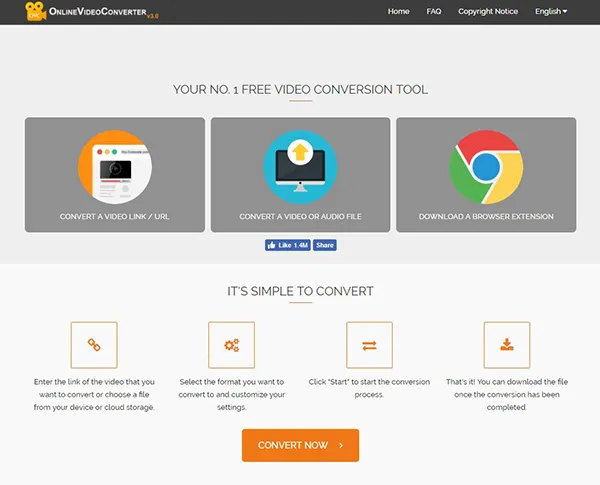
- OnlineVideoConverter: 이것은 YouTube 비디오를 MP3 파일 또는 기타 형식으로 변환하기 위해 가장 좋아하는 사이트 중 하나입니다. 링크를 붙여넣은 후 원하는 파일 형식을 선택하고 서비스가 다운로드 가능한 파일과 함께 돌아올 때까지 기다리는 것처럼 대부분 플러그 앤 플레이 방식입니다. YouTube에서는 작동하지만 SoundCloud 파일은 지원하지 않습니다.
- YouTube 듣기: YouTube 동영상을 위한 또 다른 변환 도구인 이 도구는 OnlineVideoConverter보다 약간 더 단순하지만 기본 전제는 동일합니다. SoundCloud에서 파일을 다운로드하려고 할 때마다 오류 메시지를 받았지만 SoundCloud에서도 작동하는 것으로 보입니다.
- SCDownloader: SoundCloud에서 파일을 다운로드하기 위해 이전에 이 사이트를 사용한 적이 있으며 이론적으로 링크를 붙여넣고 변환을 누르는 것만큼 쉽습니다. 즉, 이 기사의 앱을 테스트하는 동안 모든 사용자에게 이 앱을 권장하기 어렵게 만드는 여러 "내부 서버 오류" 메시지를 받았습니다.
- 9SoundCloudDownloader: 우리가 본 최고의 이름은 아니지만 테스트에서 9SCD는 결함 없이 작동했습니다. 파일은 빠르게 다운로드되었으며 파일 이름은 여러 문자와 숫자를 한데 묶었지만 우리가 받은 다운로드는 고품질이었고 훌륭하게 들렸습니다.
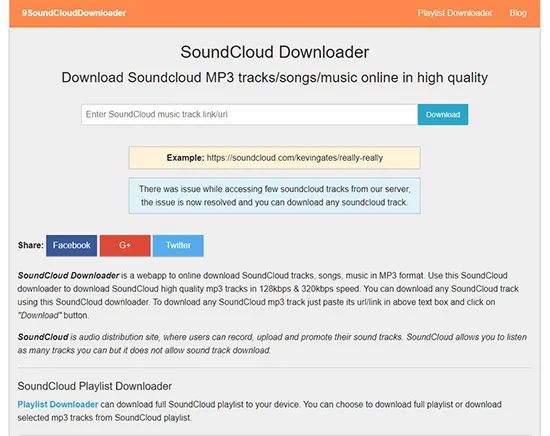
Spotify, Apple Music 및 기타 유사한 스트리밍 서비스
온라인에서 빠른 Google 검색은 외부 응용 프로그램을 사용하여 Spotify에서 콘텐츠를 다운로드하는 방법을 보여주는 모든 종류의 팁과 트릭 비디오를 제공합니다. Spotydl과 같은 타사 앱을 사용하면 재생 목록과 아티스트를 MP3로 컴퓨터에 다운로드할 수 있었지만 이러한 앱은 현재 수년 동안 폐쇄되어 Spotify의 법무팀이 추적하고 있으며 법적 조치의 위협을 받고 있습니다. 해당 앱에 대한 적극적인 개발이 계속 진행 중이더라도 Spotify 및 기타 스트리밍 서비스는 제품을 이런 식으로 사용할 수 있도록 허용한 소프트웨어의 구멍을 메우기 위해 노력했습니다. 이는 의미가 있습니다. 사용자가 지속적으로 음악을 훔치는 경우 Spotify, Apple, Google 및 기타 회사는 음반을 호스팅하기 위해 레코드 경영진과 거래할 수 없으며 결과적으로 회사와 최종 사용자 모두 고통을 겪을 것입니다. .
그러나 안심하십시오. 해결 방법이 있습니다. 아래 나열된 단계를 수행하려면 Windows 10 PC를 사용해야 하며 아직 다운로드하지 않은 경우 Audacity를 다운로드해야 합니다. Audacity가 낯설다면 전 세계 크리에이터들이 Adobe Audition의 무료 대안으로 사용하는 오픈 소스 오디오 편집 프로그램입니다. 다른 오디오 편집 시스템(Adobe Audition과 같은 것)을 선호하는 경우 응용 프로그램이 Windows WASAPI를 지원하는지 확인해야 합니다. 해당 용어에 익숙하지 않더라도 걱정하지 마십시오. 우리가 말했듯이 Audacity는 무료이며 아래 단계를 계속 진행하십시오. 우리가 제공하려는 방법은 Spotify v.1.0.60.492.gbb40dab8과 비공식 Google Play 뮤직 데스크톱 플레이어 애플리케이션을 사용하여 테스트되었지만 대부분의 음악 스트리밍 서비스에서 로컬에서 쉽게 액세스할 수 있는 방법으로 작동해야 합니다. - 좋아하는 노래의 기반 음악 파일. 시작하자.
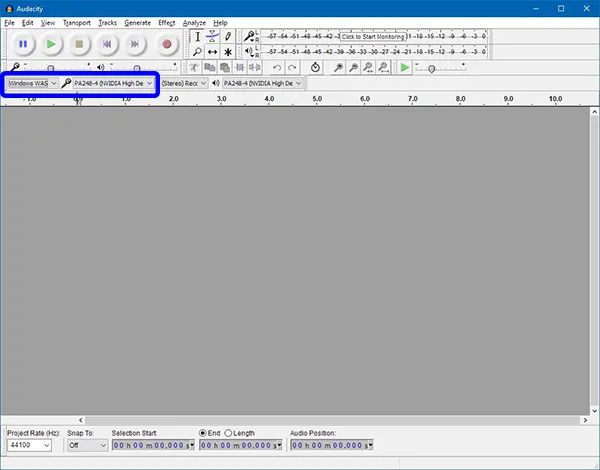
Audacity를 다운로드하고 설치했으면 Audacity와 선택한 스트리밍 서비스가 모두 사용할 준비가 되었는지 확인하십시오(이 가이드 전체의 예에서 Spotify를 사용할 것이지만 음악 제공업체가 이 방법이 작동하지 않도록 일부 형태의 녹음 방지 DRM을 구현했습니다. 선택한 서비스를 사용하는 것이 좋습니다. 가장 먼저 해야 할 일은 Audacity가 올바른 장치에서 재생을 녹음하는지 확인하기 위해 Audacity 녹음 기본 설정을 살펴보는 것입니다.
컴퓨터에 마이크가 있는 경우 해당 장치에서 먼저 녹음을 시도할 것입니다. 우리는 그런 일이 일어나는 것을 원하지 않습니다. 대신 Audacity 내 메뉴 모음의 맨 왼쪽 하단에 있는 드롭다운 메뉴를 클릭하십시오. 몇 가지 옵션이 표시되어야 합니다. "Windows WASAPI"를 클릭합니다. 이렇게 하면 Audacity가 컴퓨터의 사운드 카드에서 직접 녹음할 수 있습니다. PC에서 출력되는 사운드가 무엇이든 Audacity는 향후 재생을 위해 이를 선택하고 녹음합니다. 또한 마이크가 장치의 내장 마이크나 외부 마이크가 아닌 루프백으로 설정되어 있는지 확인하는 것이 좋습니다.
녹음 장치를 Windows WASAPI로 설정하면 설정이 완료되고 녹음할 준비가 된 것입니다. 정말 쉽습니다. 녹음이 어떻게 들리는지 테스트하려면 Audacity 내에서 "녹음"을 누른 다음 브라우저를 통해 또는 장치의 시스템 사운드를 활성화하여 컴퓨터에서 소음을 냅니다. 그런 다음 녹음을 중지하고 재생할 수 있습니다. PC에서 들은 원래 사운드와 거의 동일하게 들릴 것입니다.
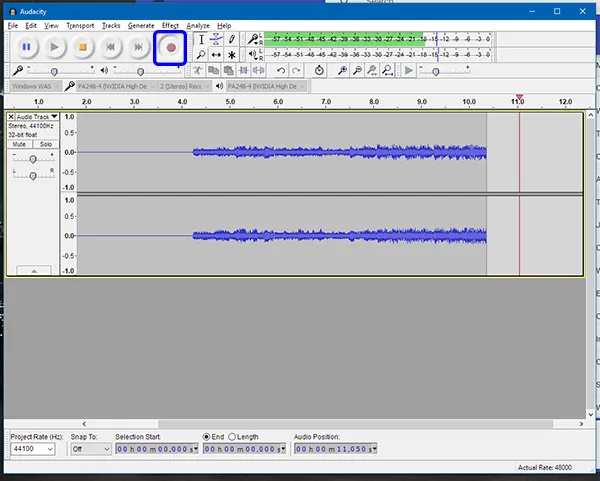
자, 이제 좋은 일을 하십시오. Audacity 내에서 녹음을 누르고(먼저 Audacity 프로젝트에서 이전 녹음 채널을 삭제해야 함) Spotify에서 노래, 앨범, 재생 목록 또는 기타 모든 것을 재생하기 시작합니다. 노래를 끝까지 재생한 다음 Audacity 내에서 재생을 중지하고 녹음을 중지하십시오. 녹음을 다시 재생하여 컴퓨터에서 녹음의 음질을 테스트할 수 있지만 테스트에서 오디오 애호가가 아닌 우리의 귀에는 원래 버전처럼 들렸으므로 안심하십시오.
분명히 이것은 완벽한 방법이 아니므로 방에 있는 코끼리에 대해 설명하겠습니다. 예, Spotify 노래의 전체 라이브러리를 다운로드하려는 경우 약간 번거로운 작업입니다. 이를 위해서는 좋아하는 앨범의 호스팅 버전을 온라인에서 찾고 위에서 설명한 YouTube 및 SoundCloud 방법을 사용하는 것을 포함하여 다양한 대체 방법을 찾는 것이 좋습니다. 그러나 노래, 앨범 및 재생 목록을 빠르게 다운로드하려면 이 방법을 사용하면 라디오에서 믹스테이프용으로 노래를 녹음하는 것과 같습니다.
대부분의 경우 사운드가 훌륭하고 비트 전송률이 상당히 높은 로컬 파일로 노래를 저장할 수 있었습니다(128kbps는 오디오 애호가의 품질은 아니지만 끔찍하지도 않음). 분명히, 특히 이 녹음이 진행되는 동안 컴퓨터를 음소거할 수 없기 때문에 Spotify 라이브러리의 녹음 장치로 컴퓨터를 사용하는 것이 다소 불편할 수 있지만 단순히 음악 앱에서 재생하고 비용을 지불하지 않고 해당 파일을 컴퓨터에 바로 저장하십시오.
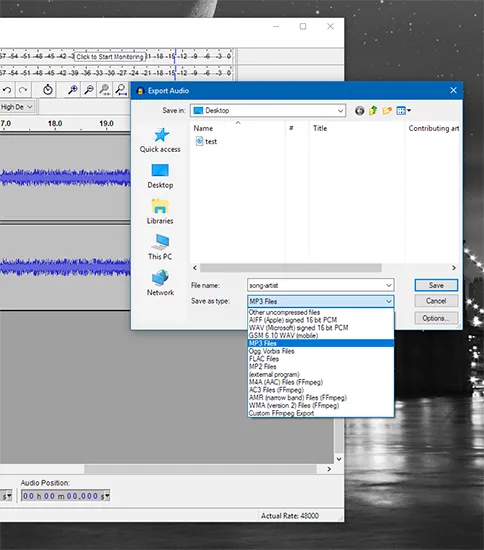
우리가 발견한 몇 가지 작은 문제가 있었습니다. 첫째, 때때로 오디오는 녹음이 시작될 때 약 0.5초 동안 건너뛸 수 있습니다. 이 오류를 우회하려면 노래를 부르기 전에 충분한 녹음 시간을 확보해야 합니다(약 5초 동안 침묵을 시도했지만 문제가 해결됨). Audacity는 나중에 이 공허한 침묵을 편집하는 데 도움이 될 수 있으므로 노래의 시작을 서두를 필요가 없습니다. Audacity는 오픈 소스 프로그램이므로 MP3로 내보내려는 사람은 누구나 웹 사이트에서 플러그인을 다운로드해야 합니다. 이것이 너무 많은 작업으로 들리면 AAC와 같은 다른 파일 형식과 함께 기본 파일 형식(WAV)이 휴대폰의 대부분의 음악 플레이어 및 앱에서 제대로 작동합니다.
마지막으로 아마도 가장 중요한 것은 Audacity가 컴퓨터 재생의 직접 복사본을 녹음하기 때문에 노래의 볼륨이 컴퓨터의 볼륨과 직접 일치한다는 것입니다. 즉, Windows 10에서 볼륨 수준을 확인해야 합니다. 컴퓨터를 음소거 상태로 둘 수 없으며 녹음을 시작하기 전에 Windows 볼륨 수준을 중간 수준으로 설정해야 합니다. 이 문제를 해결하려면 외부 스피커를 컴퓨터에 연결하고 해당 볼륨을 로컬로 조정하거나 스피커를 끈 상태로 두십시오. 중요한 것은 Windows 내에서 설정된 볼륨 수준입니다.
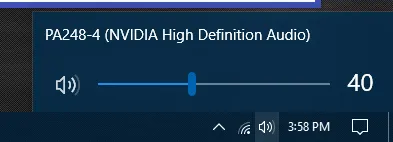
마지막 참고 사항: Audacity는 음악 앱뿐만 아니라 컴퓨터의 전체 인터페이스를 선택합니다. 시스템 알림, 사운드 프롬프트 및 기타 모든 비디오, 게임 및 소음이 녹음에서 선택됩니다. 견고한 녹음을 만드는 가장 쉬운 방법은 위에 나열된 외부 스피커 수정을 사용한 다음 긴 재생 목록으로 밤새 녹음하도록 하는 것입니다. 각 개별 트랙을 편집해야 하므로 시간과 노력이 필요하지만 보안이나 법적 안전을 위협하지 않고 Spotify 또는 기타 음악 서비스에서 음악을 다운로드하는 가장 좋은 방법일 것입니다.
***
Spotify, Google Music 및 Pandora와 같은 스트리밍 서비스에서 녹음하는 것은 쉽지 않습니다. 일반적으로 좋아하는 노래를 휴대폰이나 컴퓨터에 다운로드하는 기능에 대한 비용을 지불해야 하며, 그럼에도 불구하고 해당 파일의 일반 MP3 버전을 얻지 못합니다. 그 대신, 지불하고 있는 애플리케이션에서 나갈 수 없는 즐겨찾는 재생 목록과 앨범의 캐시된 버전을 처리해야 하는 경우가 많습니다. 좋아하는 노래를 벨소리로 사용하거나 알람 시계의 노래로 사용하고 싶으십니까? 이러한 서비스의 대부분을 유료 회원이라고 해도 불가능합니다.
운 좋게도 수십 년 동안 믹스테이프를 만들고 라디오에서 노래를 녹음하는 데 사용했던 것과 같은 방법을 사용하여 컴퓨터의 사운드 카드에서 좋아하는 노래를 가져와서 온라인으로 재생할 수 있습니다. 특히 각 노래를 서로 독립적으로 녹음해야 하기 때문에(또는 나중에 각 노래를 자체 파일로 편집해야 하기 때문에 이상하거나 성가신 솔루션처럼 보일 수 있습니다. 사용 경험이 많지 않으면 어려울 수 있습니다. 오디오 편집에 대한 대담함).
즉, 오프라인에서 사용하기 위해 음악을 다시 녹음하는 것이 진정으로 가장 좋은 방법입니다. 파일은 매우 깨끗하고 Audacity는 온라인의 거의 모든 서비스에서 녹음할 수 있으며 음탕한 소프트웨어를 다운로드하거나 저작권법을 위반할 위험이 없습니다. YouTube 또는 SoundCloud에서 노래를 다운로드하려는 사람은 해당 응용 프로그램에 대한 특정 변환 사이트를 찾을 수도 있지만 Spotify 컬렉션을 다시 재생하려는 대부분의 사용자는 Audacity를 사용하여 노래를 빠르게 저장할 수 있는 기능에 만족할 것입니다.
